打印机共享无法打印怎么办,图文详解解决电脑打印机共享无法打印
- 2017-12-19 10:01:41 分类:常见问题
打印机共享无法打印?这是怎么回事呢?其实大多数情况下,这些并不是打印机发生了硬件故障,那么共享打印机无法打印怎么办呢?如果无法打印就会给我们的工作造成影响,为了不给工作的职员造成影响,小编给大家带来了解决打印机共享无法打印的图文教程。
最近,有用户向小编反映,说他在打印为文件时,在使用打印机时发现一个情况:共享网络打印机连接正常,但是会出现无法打印的情况。这是怎么回事呢?该如何去解决呢?为了帮助到他,也为了帮助到遇到类似问题的用户,下面,小编就来教大家如何去解决打印机共享无法打印的情况。
打印机共享无法打印怎么办
双击桌面上的“控制面板”。
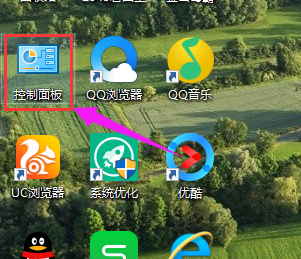
共享打印机示例1
进入控制面板,选择“系统和安全”。

打印机示例2
然后点击“管理工具”。

无法打印示例3
双击“计算机管理”。
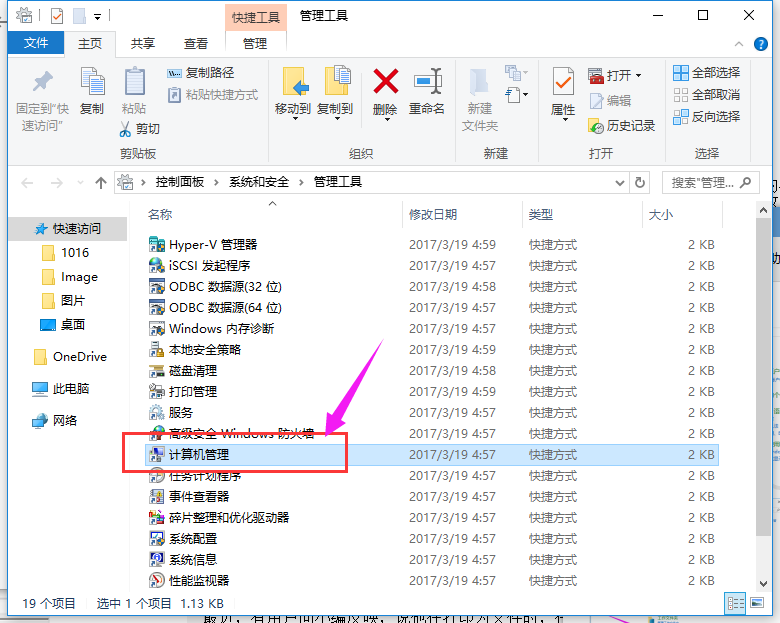
打印机共享示例4
选择“本地用户和组”,然后点击“用户”,双击“Guest”。
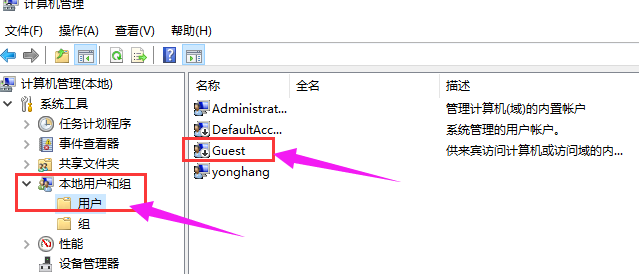
共享打印机示例5
把“用户不能更改密码”和“帐户已禁用”的勾去掉,然后点击“确定”。

无法打印示例6
如果上述方法不能解决问题,那么我们需要返回管理工具页面,双击“本地安全策略”。
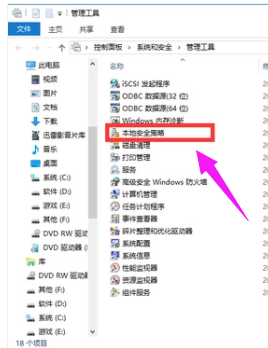
打印机示例7
选择“本地策略”,然后双击“用户权限分配”。
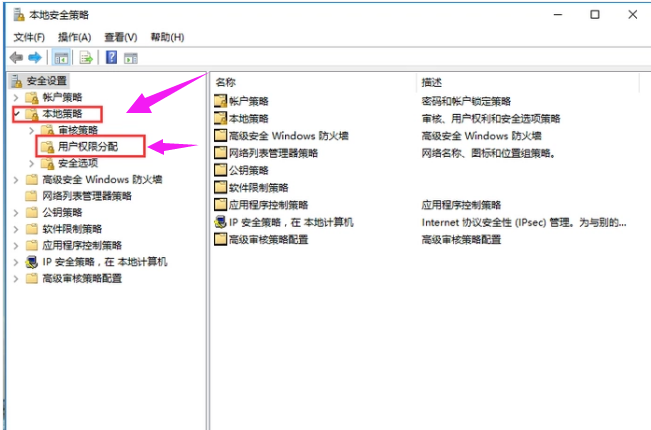
共享打印机示例8
右边出现新页面,找到“拒绝从网络访问这台计算机”并双击它。
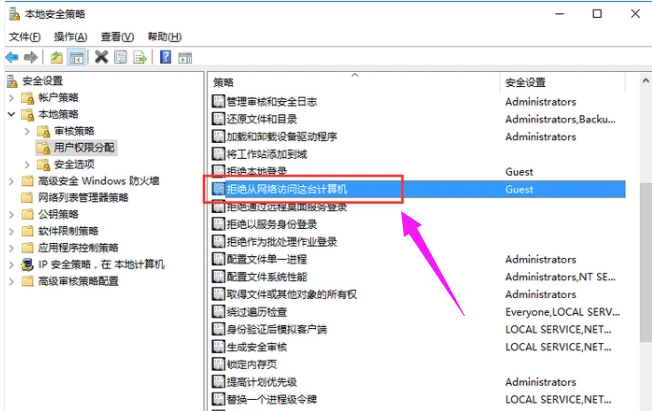
无法打印示例9
选择“Guest”,然后点击“删除”,在点击“确定”即可。
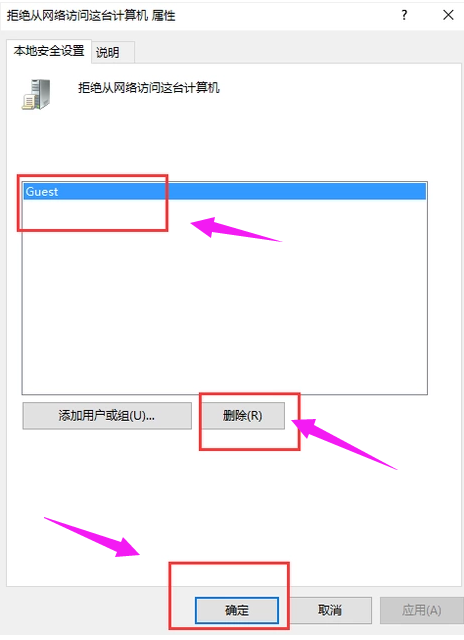
打印机共享示例10
以上就是解决解决打印机共享无法打印的操作了。